La capacità di manipolare la saturazione del colore sullo schermo del computer portatile porta frutta. Non solo conservi la tua visione e prenditi cura della salute, ma anche allo stesso tempo forniscono la massima praticità e produttività del flusso di lavoro. Ridurre la luminosità del contrasto contribuisce al minimo consumo energetico e risorse del tuo dispositivo.
Il sistema operativo Windows è dotato di tutte le caratteristiche possibili per la comodità del lavoro, ma non sappiamo sempre come usarle. Uno dei modi più semplici e veloci per aumentare o ridurre la luminosità dello schermo è utilizzare il funzionario sulla barra delle applicazioni. Per avviare la funzione richiesta, spostare il cursore sull'icona del display della batteria sulla barra delle applicazioni e il tasto destro del mouse, selezionare dal menu di scelta rapida "Centro di Mobility di Windows" dal menu di scelta rapida. Hai una finestra di avvolgimento, dove il primo oggetto lasciato a destra sarà la "luminosità dello schermo". Spostando il cursore, hai impostato i contrasti più piacevoli per la tua visione.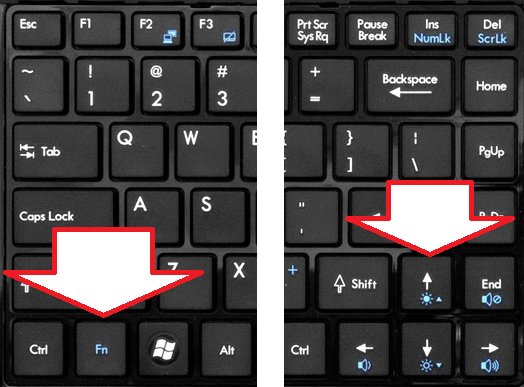
- Nel menu "Start", selezionare il "Pannello di controllo";
- Quindi, vai al voce "Sistema e sicurezza";
- Seleziona la sezione "ALIMENTAZIONE";
- Dopo aver fatto clic su "Configurazione del display Disabilita", troverai un pannello in cui è possibile specificare i parametri desiderati e salvarli.

Installando il livello di luminosità dalla batteria e dalla rete, è necessario comprendere che i parametri salvati sono validi solo per il piano di alimentazione di corrente. Affinché le impostazioni di rimanere in vigore e il disagio non è più creato, è necessario impostare tutti e tre i piani standard che sono forniti di default in ogni computer portatile.

































